Herzlich Willkommen auf Greasy Fork, einer Seite für Benutzerskripte
Was sind Benutzerskripte?
Benutzerskripte erlauben die vollständige Kontrolle des Interneterlebnisses. Einmal installiert werten sie automatisch die besuchten Seiten auf, indem sie diesen Funktionen hinzufügen, deren Verwendung vereinfachen oder störende Kleinigkeiten entfernen. Die Benutzerskripte auf Greasy Fork wurden von anderen Benutzern geschrieben und veröffentlicht um sie mit der ganzen Welt zu teilen. Sie sind frei verwendbar und einfach zu benutzen.
Schritt 1: Eine Benutzerskriptverwaltung installieren

To use user scripts you need to first install a user script manager. Which user script manager you can use depends on which browser you use.
Desktop Mobile (Android) Mobile (iOS)
- Chrome: Tampermonkey or Violentmonkey
- Firefox: Greasemonkey, Tampermonkey, or Violentmonkey
- Safari: Tampermonkey or Userscripts
- Microsoft Edge: Tampermonkey or Violentmonkey
- Opera: Tampermonkey or Violentmonkey
- Maxthon: Violentmonkey
- AdGuard: (no additional software required)
- Firefox: Greasemonkey, Tampermonkey, or Violentmonkey
- Maxthon: Violentmonkey
- Dolphin: Tampermonkey
- UC: Tampermonkey
- Kiwi: Tampermonkey or Violentmonkey
- XBrowser
- Safari: Tampermonkey or Userscripts
- Gear: (no additional software required)
Schritt 2: Ein Benutzerskript installieren
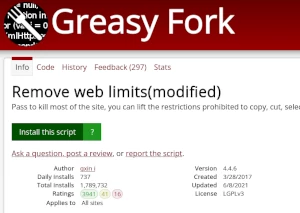
Stöbern Sie auf dieser Seite um ein Benutzerskript zu finden, welches Sie ausprobieren möchten. Hier ist ein Beispiel unserer beliebtesten Skripte:
- Infozentrale - Infozentrale mit Anzeige von Kampf- und Bandenkampfwarnungen, aktuellem Plunder, Wutstatus sowie Kampfstärkebewertung (HH, B, M, K, Malle und Vatikan PG-Version 4.0)
- TW Friends - Freundschaftsmanagement für The West Events
- ASMR Online 一键下载 - 一键下载asmr.one上的整个作品(或者选择文件下载),包括全部的文件和目录结构
- ChatGPT Unendlich - Unendliches automatisches Fragen für ChatGPT
- Pikpak Verbessern - Violentmonkey Skripte
Sobald Sie ein Benutzerskript gefunden haben, klicken Sie auf den grünen Installationsknopf auf der Benutzerskriptseite. Ihre Benutzerskriptverwaltung wird sie nach einer Bestätigung der Installation fragen.
Schritt 3: Das Skript nutzen
Gehen Sie zur Seite, die durch das Benutzerskript geändert wird. Es sollte die Änderungen automatisch vornehmen. Nachdem Sie das Benutzerskript einige Zeit ausprobiert haben, kehren Sie bitte dahin zurück, von wo Sie das Benutzerskript installiert haben und geben dem Benutzerskriptautor Rückmeldung.
